اگر صاحب یک سایت وردپرسی هستید، ممکن است برای شما پیش آمده باشد که پس از مدتی قصد تغییر آدرس و دامنه ی سایت خود را کرده اید.
اگر با مشکلات به وجود آمده برای ۲سئو و ترافیک سایت خود با انجام این کار کنار آمده و قصد تغییر آن را کرده باشید حتما به عنوان اولین اقدام، دامنه ی جدید را ثبت کرده و DNS های آن را روی DNSهای هاست خود تنظیم کرده اید.
اما با انجام این کار و ورود به سایت حتما متوجه شده اید که ظاهر سایت شما به هم ریخته است و فونت آن به درستی نمایش داده نمی شود. علاوه بر این شما با کلیک روی هر کدام از لینک های سایت به همان دامنه ی قبلی هدایت شده و با خطا رو به رو می شوید.
دلیل این امر این است که طبق تنظیمات سایت شما، تمامی لینک های آن هنوز روی دامنه ی قبلی تنظیم هستند و به دامنه ی جدید تغییر نیافته اند.
برای رفع مشکلات باید به تنظیمات وردپرس مراجعه کرده و دامنه ی جدید را جایگزین دامنه ی قبلی نمایید. در این مطلب قصد داریم روش انجام همین کار یعنی تغییر آدرس و دامنه ی سایت وردپرسی، را آموزش دهیم.
تغییر آدرس و دامنه ی سایت وردپرسی:
مسیر طی شده: تنظیمات >> همگانی >> نشانی وردپرس >> نشانی سایت >> ذخیره تغییرات
برای این منظور باید قبل از تغییر DNSهای دامنه ی جدید و قدیمی و تنظیم دامنه ی هاست روی دامنه ی جدید و از دسترس خارج شدن سایت، وارد قسمت مدیریتی سایت وردپرسی خود شوید.
البته اگر DNSهای دامنه و دامنه ی تنظیم شده روی هاست را تغییر داده اید، روش دیگری برای ۴تغییر آدرس و دامنه ی سایت وردپرسی به وسیله ی ویرایش پایگاه داده سایت وجود دارد.
حال در قسمت مدیریت وردپرس روی “تنظیمات” در نوار سمت راست کلیک نمایید.
در قسمت “تنظیمات همگانی” دو قسمت با عنوان “نشانی وردپرس” و “نشانی سایت” وجود دارد که در کادر رو به روی این دو گزینه، آدرس قبلی سایت وجود دارد.
شما باید آدرس و دامنه ی جدید سایت خود را در هر دوی این کادرها وارد کرده و جایگزین دامنه ی قبلی نمایید. دامنه های جدید را با “http://” وارد کنید.
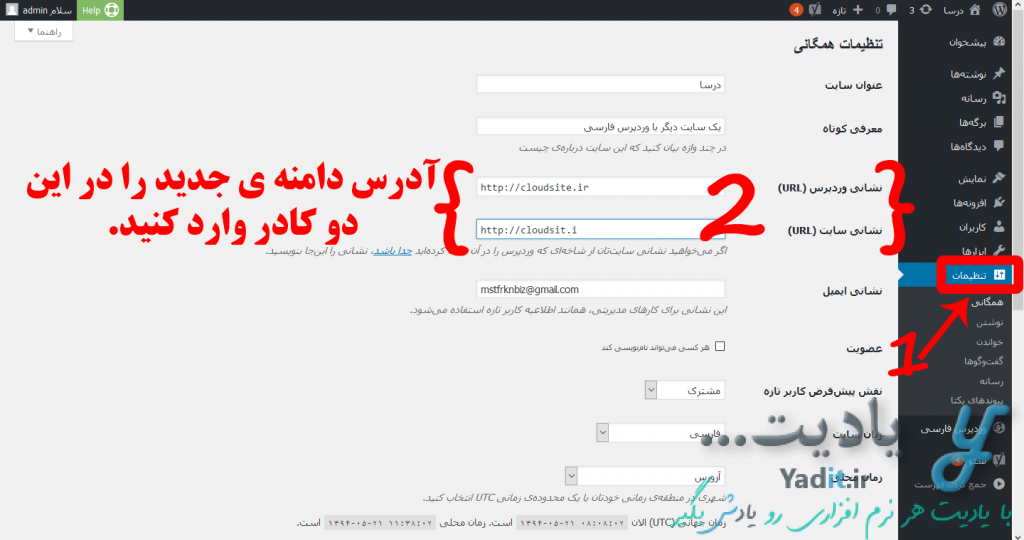
حال برای ذخیره تغییرات انجام شده و تنظیم شدن دامنه ی جدید برای وردپرس روی “ذخیره تغییرات” کلیک کنید.
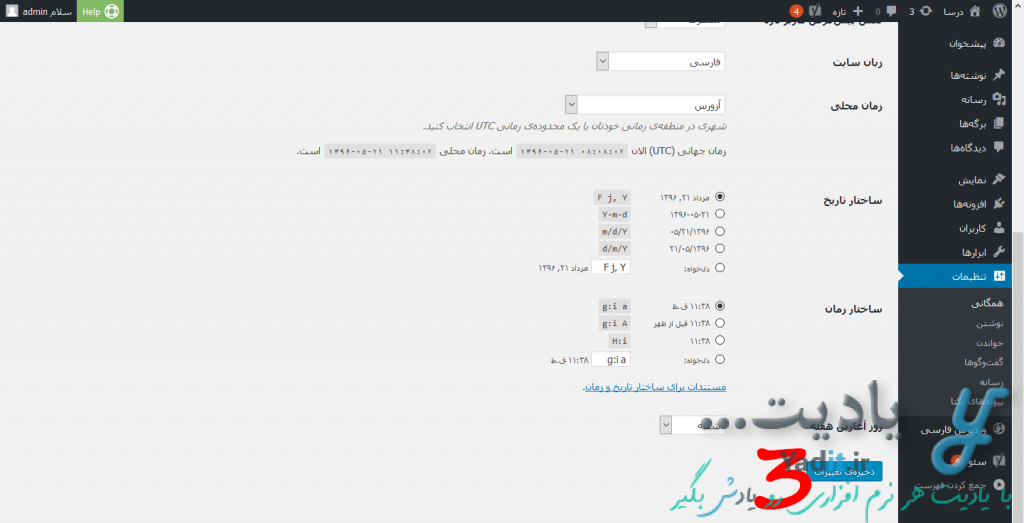
پس از تغییر موفقیت آمیز دامنه ها، حال به تنظیم DNSهای دامنه ی خود روی هاست و تنظیم هاست روی دامنه ی جدید بپردازید.
پس از انجام این تغییرات سایت شما با دامنه ی جدید بدون مشکل در دسترس خواهد بود.
در صورت بروز مشکل می توانید از روش ۶ ویرایش پایگاه داده سایت برای تغییر آدرس و دامنه ی سایت وردپرسی خود استفاده کنید.








































